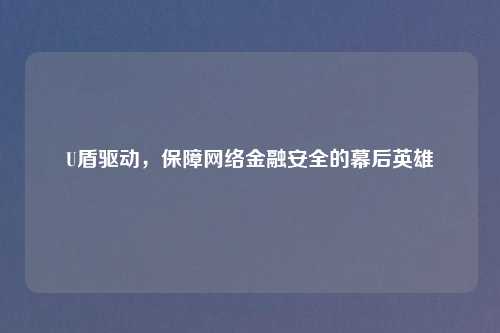在当今数字化时代,计算机操作系统的选择和安装对于用户的使用体验至关重要,Windows 7 作为一款经典且备受欢迎的操作系统,即使在 Windows 10、Windows 11 等新系统不断涌现的今天,依然拥有大量的用户群体,本文将详细介绍 Windows 7 的安装过程,帮助那些想要安装该系统的用户顺利完成操作。
安装前的准备工作
(一)确认硬件兼容性
在安装 Windows 7 之前,首先要确保计算机硬件能够支持该系统,Windows 7 的最低硬件要求如下:

- 处理器:1 GHz 或更快的 32 位(x86)或 64 位(x64)处理器,虽然这是最低要求,但为了获得较好的使用体验,建议选择性能更强的处理器,如英特尔酷睿系列。
- 内存:1GB 以上的系统内存(32 位);2GB 以上(64 位),内存大小直接影响系统的运行速度和多任务处理能力,如果条件允许,尽量配备 4GB 及以上的内存。
- 硬盘空间:16GB 以上可用硬盘空间(32 位);20GB 以上(64 位),确保硬盘有足够的空间来安装系统文件和后续的应用程序。
- 显卡:带有 WDDM 1.0 或更高版本的驱动程序的 DirectX 9 图形设备。
(二)准备安装介质
可以通过以下两种常见方式获取安装介质:
- 购买正版安装光盘:从正规渠道购买 Windows 7 的安装光盘,光盘中包含了完整的安装文件。
- 制作 USB 安装启动盘:如果没有光盘,也可以使用 USB 闪存驱动器制作安装启动盘,需要准备一个容量不小于 4GB 的可引导 USB 驱动器、Windows 7 的 ISO 镜像文件以及制作启动盘的工具,如 Rufus,将 ISO 镜像文件通过 Rufus 等工具写入 USB 驱动器,即可制作成可引导的安装启动盘。
(三)备份重要数据
安装 Windows 7 过程中可能会对硬盘进行格式化等操作,这会导致硬盘上的数据丢失,在安装前务必对重要的数据进行备份,可以使用外部硬盘、云存储等方式进行备份,以免数据丢失造成损失。
安装过程
(一)进入 BIOS/UEFI 设置
将制作好的安装介质(光盘或 USB 启动盘)插入计算机,然后重启计算机,在开机过程中,根据屏幕提示按下相应的按键(常见的有 Del、F2、F10 等)进入 BIOS/UEFI 设置界面,在设置界面中,将启动顺序调整为优先从安装介质启动,如果是 USB 启动盘,将 USB 设备设置为第一启动项;如果是光盘,将光驱设置为第一启动项,设置完成后,保存设置并退出 BIOS/UEFI。
(二)启动安装程序
计算机从安装介质启动后,会进入 Windows 7 的安装界面,首先会出现语言、时间和货币格式、键盘和输入方法等选择界面,根据自己的需求进行选择,一般选择简体中文、北京时间等常用设置,然后点击“下一步”。
(三)安装程序初始化
点击“下一步”后,会出现“现在安装”按钮,点击该按钮开始安装程序初始化,初始化过程中,安装程序会加载必要的文件和驱动程序。
(四)输入产品密钥
初始化完成后,会弹出输入产品密钥的界面,如果是购买的正版光盘,产品密钥通常会印在光盘包装上;如果是下载的 ISO 镜像文件,需要确保获取到合法的产品密钥,输入正确的产品密钥后,点击“下一步”,如果不想立即输入密钥,可以勾选“以后询问我”,但在系统安装完成后一定时间内需要激活系统,否则系统将无法正常使用。
(五)选择安装类型
接下来会出现安装类型选择界面,有“升级”和“自定义(高级)”两种选项,如果计算机上已经安装了旧版本的 Windows 系统,且希望在保留部分数据和程序的基础上升级到 Windows 7,可以选择“升级”选项,但这种方式可能会存在兼容性问题,一般建议选择“自定义(高级)”选项,以便进行全新安装。
(六)选择安装分区
在“自定义(高级)”安装类型下,会出现磁盘分区界面,在这里可以看到计算机的硬盘分区情况,如果要对硬盘进行重新分区,可以点击“驱动器选项(高级)”,进行创建、删除、格式化分区等操作,如果硬盘已经有合适的分区且希望将 Windows 7 安装在某个分区上,直接选择该分区,然后点击“下一步”,需要注意的是,如果选择的分区有重要数据,安装过程中该分区的数据将被格式化清除。
(七)复制安装文件
选择好安装分区后,安装程序会开始复制安装文件到硬盘上,这个过程需要一定的时间,具体时间取决于计算机硬件性能和安装文件的大小,在复制过程中,屏幕会显示复制进度。
(八)安装程序自动重启
复制完成后,计算机会自动重启,重启过程中,安装程序会继续进行系统的安装和配置工作,如安装驱动程序、设置系统服务等,这个阶段用户无需进行过多操作,等待系统自动完成即可。
(九)设置用户信息
安装完成后,计算机会进入设置用户信息界面,在这里需要设置用户名、计算机名等信息,用户名用于登录系统,计算机名用于在网络中标识这台计算机,设置完成后,点击“下一步”。
(十)设置网络连接
接下来会出现网络连接设置界面,如果计算机需要连接到网络,可以选择相应的网络连接方式,如无线网络、有线网络等,并进行相应的配置,如果暂时不需要连接网络,可以选择“跳过”。
(十一)完成安装
经过上述一系列设置后,Windows 7 安装完成,会进入 Windows 7 的桌面,用户可以开始使用 Windows 7 操作系统。
安装后的优化与设置
(一)安装驱动程序
安装完成后,首先要安装计算机硬件的驱动程序,如显卡、声卡、网卡等驱动程序,可以通过以下两种方式安装驱动程序:
- 使用驱动光盘:计算机硬件厂商通常会提供驱动光盘,将光盘放入光驱,按照提示安装驱动程序。
- 使用驱动管理软件:如驱动精灵、鲁大师等,这些软件可以自动检测计算机硬件,并下载和安装最新的驱动程序。
(二)系统更新
Windows 7 发布后,微软会不断发布系统更新补丁,以修复系统漏洞、提高系统性能和兼容性,打开“控制面板”,找到“Windows Update”,点击“检查更新”,系统会自动检测并下载可用的更新,然后按照提示安装更新。
(三)个性化设置
用户可以根据自己的喜好对 Windows 7 进行个性化设置,如更改桌面背景、屏幕保护程序、窗口颜色等,在桌面上右键单击,选择“个性化”,即可进入个性化设置界面进行相关设置。
(四)安装安全软件
为了保护计算机的安全,建议安装一款可靠的安全软件,如 360 安全卫士、腾讯电脑管家等,这些安全软件可以实时监控计算机的运行情况,防范病毒、木马等恶意软件的入侵。
安装 Windows 7 需要做好充分的准备工作,按照正确的步骤进行安装,并在安装后进行必要的优化和设置,通过以上详细的介绍,相信用户能够顺利完成 Windows 7 的安装,并享受到该操作系统带来的便利和良好体验。